안녕하세요 !
오늘은 출력시 메타데이터 설정하는 법에 대해서 알아볼게요 !
영상 랜더링하는 법은 하단 게시글을 참고해주세요
▶ https://yuni-27.tistory.com/22
[Ae / 튜토리얼] After effect에서 랜더링하는 법
더보기 동영상 랜더링 : 프로그램에서 제작한 작업물을 영상물로 출력하는 것. But, 랜더링 용어는 최종 출력에만 사용하지 않는다. [푸티지], [레이어], [컴포지션] 패널에 대한 미리보기를 만드
yuni-27.tistory.com
혼자 취미로 영상을 제작한 것이 아니라면
출력한 영상을 클라이언트 (혹은 지인등 상대방)에게 전달해줘야할텐데
만약 영상을 상대가 Adobe사의 '에프터이펙트'나 '프리미어 프로'에 올려두었더라면
내가 사용한 마커들이 보여진다는 사실을 알고계신가요?
자세한 설명을 위해 이미지 첨부드립니다
내가 편집시 표시해뒀던 마커들의 위치, 이름들이 영상 메타데이터에 기록되어
영상에 표시됩니다 ^-ㅜ

요즘 영상편집을 업으로 삼고 계시는 분들이 많으신데, 만약 클라이언트한테 영상을 전달했을 때
클라이언트가 이 마커들을 발견했다면 .. ^^ 창피하겠죠 ?
일단 각종 템플릿들에는 사용자의 편의를 위해 설명을 도와주는 마커가 붙어있고,
또한 제작자들이 편집점을 잡기 위해서도 마커들로 표시하면서 작업을 하기 때문에
마커를 많이 표시에 두는데요
출력하기 전 마커들을 모두 삭제한 후 출력하고,
또 마커들을 표시하고 삭제하고 ... 이렇게 무한 반복되는 작업을 하기엔 참 번거롭겠죠 ?

그래서 ! 이 마커들과 더불어 다른 데이터들은 출력되지 않게끔 하는 랜더링 방법을 알려드릴게요 ~
설명하기 앞서 먼저, [더보기]를 클릭하시면 마커들을 찍어내는 과정을 보실 수 있으십니다.
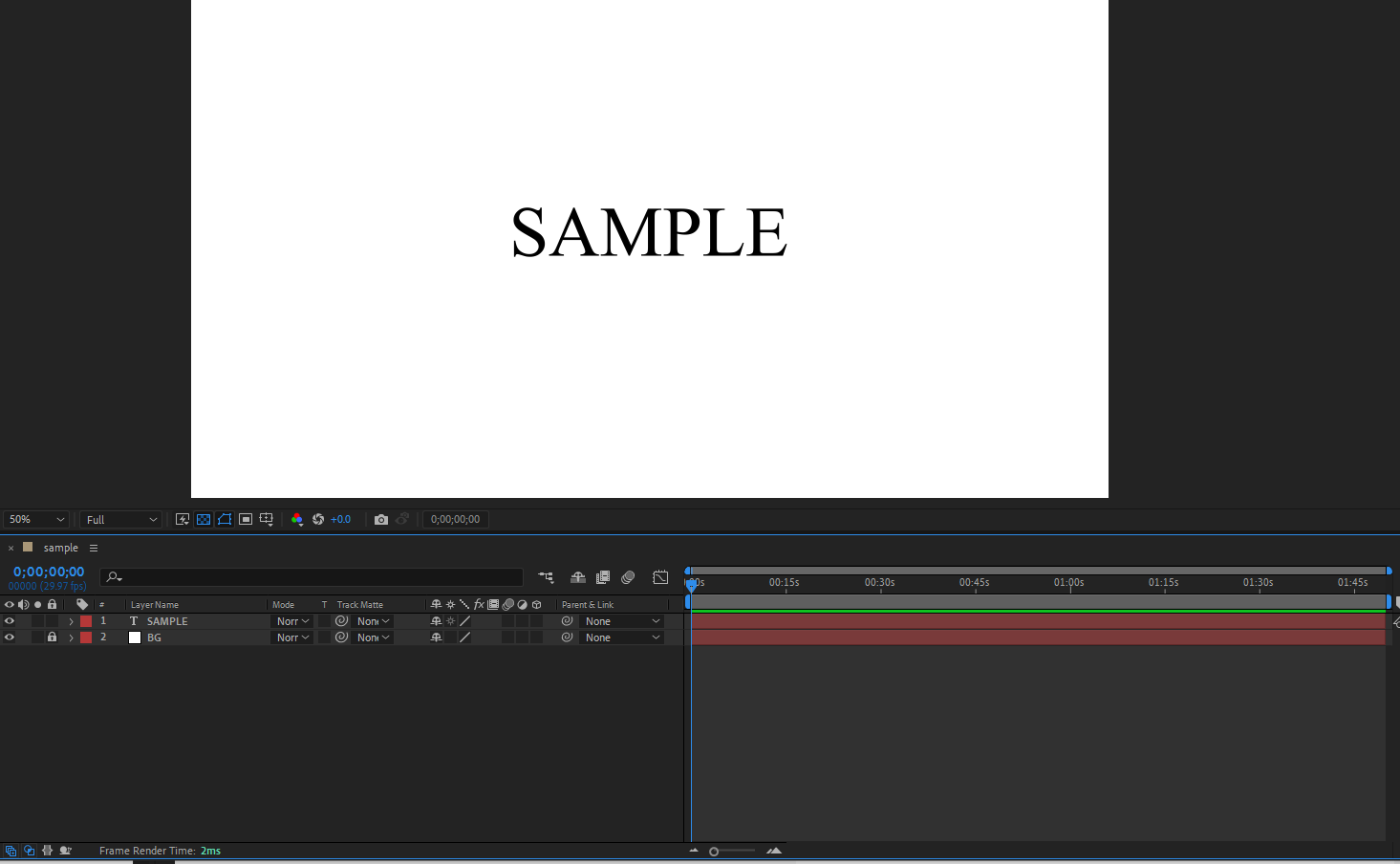
After effects 프로그램에 레이어들을 생성해주었어요.
그리고 'MOTION BRO' 프로그램에 있는 템플릿들을 삽입하여 마커들을 생성해주겠습니다.
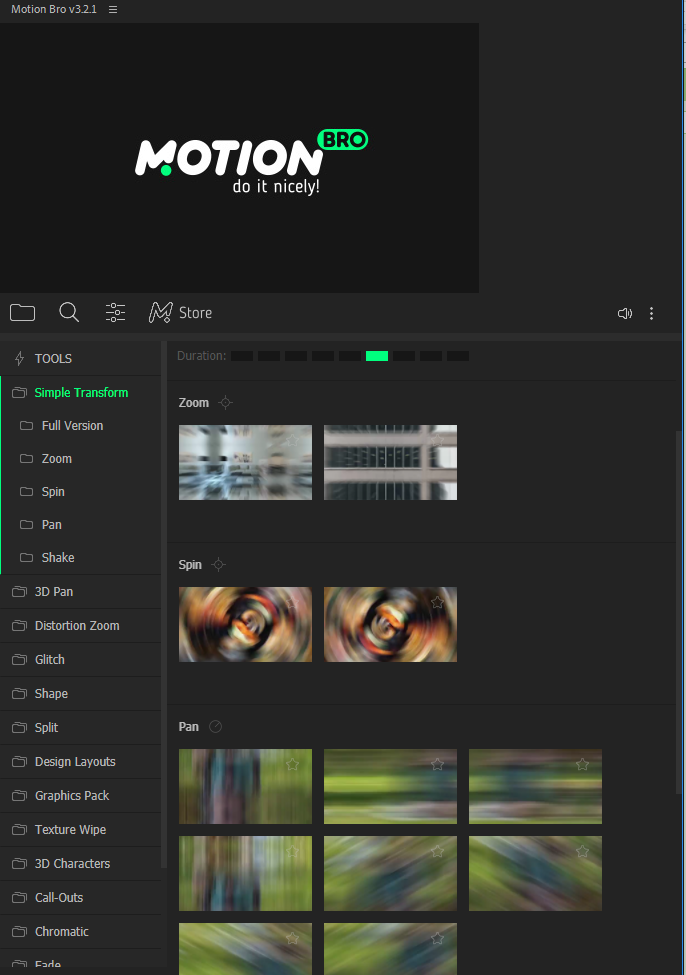
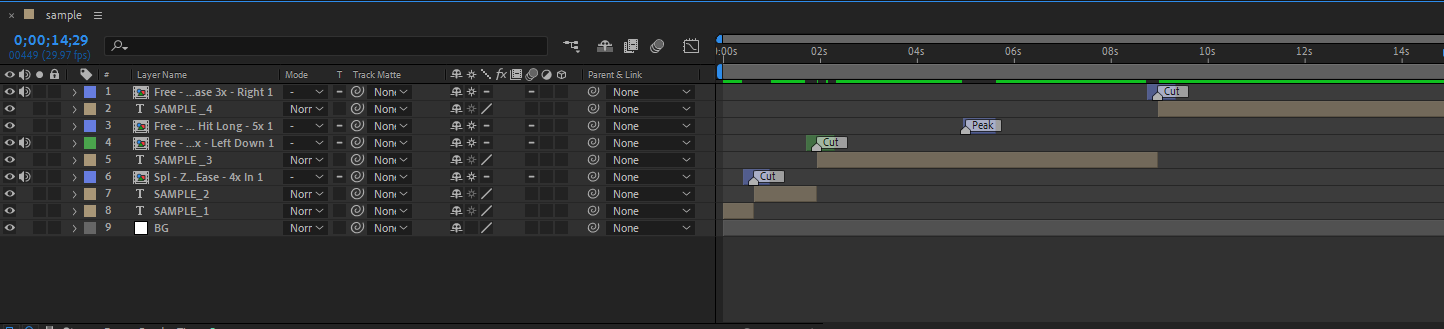
템플릿을 사용하면, 템플릿 제작자가 사용자의 편의성을 위해 마커들로 표시를 해줍니다.
그 후 가상의 편집점 지정하여 마커들을 생성해주었습니다.
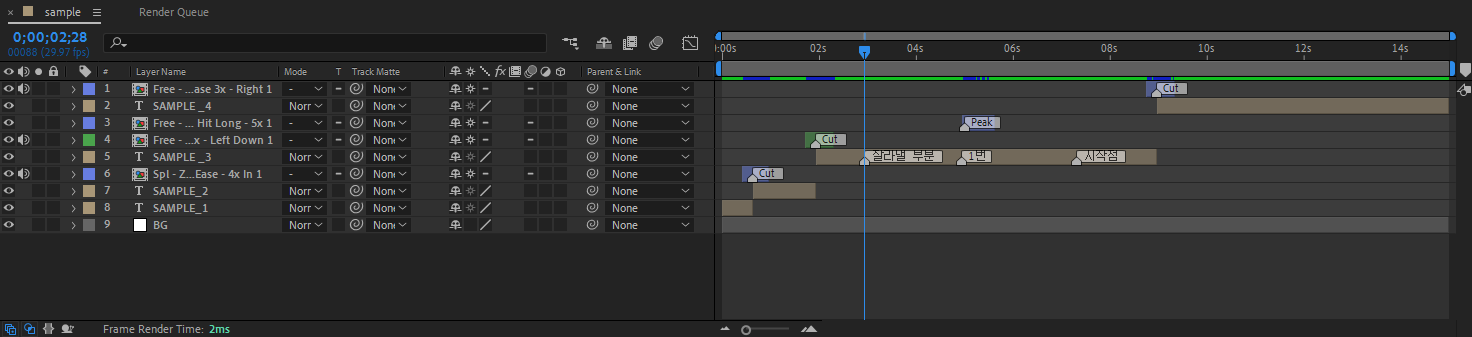
그리고 상단에 첨부한 랜더링 방법으로, 랜더링을 한 뒤 출력된 영상을
에프터 이펙트 프로그램에 올려두었습니다.


제작시 표시했던 마커들이 그대로 있는 것을 확인할 수 있습니다.
마커들을 기록하는 메타데이터를 랜더링시 설정하는 법.
1 미디어 인코더 대기열에 출력할 컴포지션 올려두기

2 내보내기 설정 창 오픈

파란색 텍스트로 보이는 '형식 or 사전설정' 을 클릭하시면 내보내기 설정창이 열립니다
3 메타데이터 클릭

우측 하단의 [메타데이터] 버튼을 클릭하시면 '메타데이터 내보내기' 설정창이 열립니다.
4 [사이드카 파일 만들기] ▶ [최소요구사항] 변경

[사이드카 파일 만들기]를 클릭하시면
출력파일에 포함
사이드카 만들기
출력파일에 포함 및 사이드카 파일 만들기
최소요구사항
해제
위 목록들이 뜨는데 '사이드카 만들기'를 클릭하시면 됩니다.
* '해제'버튼을 클릭해도 메타데이터에 마커들이 기록에 남지 않지만, 다른 효과들도 지워질 수 있으니 '사이드카 만들기'ㄹ를 클릭하시는 걸 추천드립니다
5 확인 클릭

이 설정들로 랜더링 하시면, 불필요한 정보들은 메타데이터에 기록되지 않게 출력된 영상을 확인하실 수 있습니다 ^-^
'영상 > aftereffect' 카테고리의 다른 글
| [Ae / 튜토리얼] After effect에서 랜더링하는 법 (0) | 2022.12.11 |
|---|---|
| 에프터이펙트 [Stylize(스타일화)] 효과 모음 (17) | 2022.04.19 |
| 에프터이펙트 [Transition] 효과 모음 (1) | 2022.04.16 |
| 에프터이펙트 [Generate] 효과 모음 (0) | 2022.04.15 |
| 에프터이펙트 [Distort] 효과 모음 (0) | 2022.04.14 |



